Lightroom 4 beta – základní úpravy
Lightroom4 beta je venku něco málo přes týden. Co všechno se změnilo jsem zmiňoval v preview, teď bych vás chtěl s vybranými novinkami blíže seznámit. Kromě schopnosti zpracovávat video či vytvářet fotoknihy nezapomněli naštěstí v Adobe ani na nás, co stále používáme Lightroom v první řadě na úpravu fotografií. Změny se dotkly zejména základních úprav na panelu Basic.
Novinky v základních úpravách
Oproti Lightroomu 3 si určitě všimnete jeho odlišného vzhledu. Na první pohled se může zdát, že změny jsou hlavně kosmetické – některé posuvníky ubyly, jiné přibyly nebo se přejmenovaly. Ve skutečnosti se ale proměnilo celé jádro, neboli engine, pohánějící úpravy. V Adobe ho nazývají Process Version (PV) a aktuálně postoupil do verze PV 2012 (Lightroom 3 obsahoval PV 2010). Kromě kvalitnějšího výstupu by teď postup úprav a význam jednotlivých funkcí měl být i srozumitelnější a přímější.
Co já osobně považuji za velice příjemný bonus je fakt, že všechny úpravy se nyní chovají stejně, ať pracujete s RAWem, JPGem nebo jiným formátem. Odpadá tedy nutnost kupříkladu ladit Preset zvlášť pro RAW i JPG.
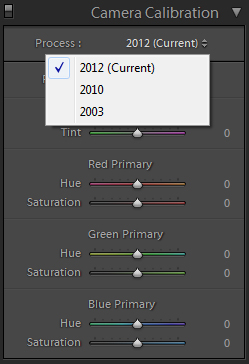 Tady se přepíná mezi různými Process Version
Tady se přepíná mezi různými Process Version
Pokud budete z nějakého důvodu chtít, lze se ke staršímu Process Version kdykoli vrátit přepnutím na panelu Camera Calibration v Develop modulu. Stejně tak když na fotografii aplikujete Preset ze starších verzí Lightroomu, použije se i příslušný Process Version. Použití jiného než aktuálního PV signalizuje ikona vykřičníku v pravém dolním rohu okna s fotografií. Po kliknutí na ni se objeví dialogové okno s nabídkou, zda chcete automaticky převést fotografii na nový Process Version. Pokud jsou na snímek již aplikované nějaké úpravy, převod se pravděpodobně nepovede 1:1, tzn. výsledek s novým PV nebude odpovídat tomu se starým PV; ale může jít o dobrý výchozí bod. Tento postup se může zejména hodit při konverzi starých Presetů do nového Lightroomu.
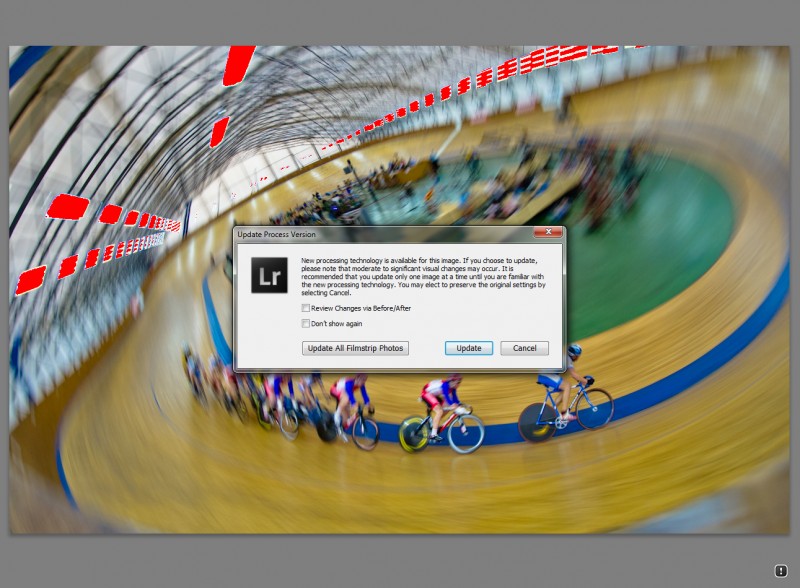 Tlačítko s vykřičníkem v pravém dolním rohu pod fotografií se objeví tehdy, je-li snímek zpracováván pomocí starší Process Version. Po jeho stisknutí se objeví dialogové okno
Tlačítko s vykřičníkem v pravém dolním rohu pod fotografií se objeví tehdy, je-li snímek zpracováván pomocí starší Process Version. Po jeho stisknutí se objeví dialogové okno
Jak základní úpravy fungují?
Histogram je pomyslně rozdělen na pět zón (o jednu více než ve starších verzích), pojmenovaných zleva doprava Blacks, Shadows, Exposure, Highlights a Whites a nové posuvníky odpovídají právě těmto zónám. Pro lepší přehlednost se po najetí kurzorem myši nad posuvník příslušná zóna v histogramu zvýrazní světlejší šedou barvou. Zároveň umístění posuvníků, to, jak jsou řazeny pod sebou, napovídá pořadí, v jakém pořadí byste s nimi měli při úpravě snímku pracovat.
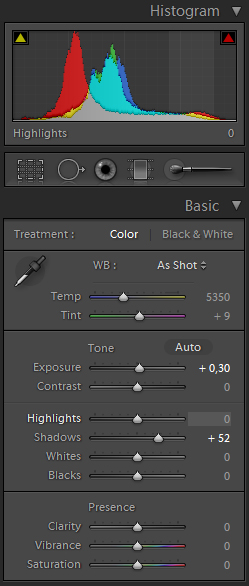 Panel Basic (Základní úpravy). Nahoře na histogramu si všimněte zvýrazněné oblasti pro Highlights
Panel Basic (Základní úpravy). Nahoře na histogramu si všimněte zvýrazněné oblasti pro Highlights
Všechny posuvníky v LR 4 mají nově nulovou hodnotu uprostřed a tudíž je možné je posouvat doleva i doprava, do mínusu a do plusu. U všech platí, že posun do mínusu ztmavuje a posun do plusu zesvětluje. Někdy se mohou hodit i dva malé triky: poklepáním (dvojklikem) na název posuvníku jej vynulujete, kliknutím na číselnou hodnotu a tažením myší doleva či doprava při držení levého tlačítka ji odpovídajícím směrem měníte s podstatně jemnějším krokem než při tahání za vlastní posuvník.
- Exposure - změna expozice. Nejvíce ovlivňuje střední tóny snímku, slouží pro ladění celkové světlosti/tmavosti snímku.
- Contrast - kontrast snímku tak, jak jej znáte z ostatních programů. Zvětšuje/zmenšuje rozdíl mezi nejsvětlejšími/nejtmavšími pixely a středními tóny. Jinými slovy roztahuje histogram od středu rovnoměrně na obě strany.
- Highlights - ovlivňuje světlá místa na snímku s mírným přesahem do středů a do úplně nejsvětlejších částí. Základní nástroj pro redukci přepalů, podobný nástroji Recovery ve starších verzích Lightroomu.
- Shadows - ovlivňuje tmavá místa na snímku, s mírným přesahem do středů a nejtmavších částí. Má jen malý vliv na úplně černou barvu. Základní nástroj pro vytažení stínů, odpovídá posuvníku Fill Light ve starší verzi Lightroomu.
- Whites - ovlivňuje pravý konec histogramu, ty nejsvětlejší části až do bílé. Pomocí tohoto posuvníku nastavíte pravý konec histogramu.
- Blacks - ovlivňuje levý okraj histogramu, ty nejtmavší tóny. Pomocí posuvníku Blacks udáváte tmavost těch nejtmavších pixelů.
Těm z vás, co ovládají například Photoshop, by mohlo pomoci, že Whites a Blacks se chovají podobně jako krajní šipky v nástroji Levels (Úrovně).
Clarity aneb zřetelnost
Další novinkou v Lightroomu 4 beta je vylepšený algoritmus funkce Clarity (Zřetelnost). Posuvník Clarity zvyšuje (nebo snižuje) kontrast ve středních tónech, někdy se také jeho účinek označuje jako tonální kontrast. Přidáním Clarity zvýšíte prokreslenost fotografie a více vyniknou detaily; za cenu malého zvýraznění šumu. Dá se říci, že přidání Clarity prospěje většině fotografií, nevhodně bude působit například u portrétů, kde zvýrazní vrásky a nedokonalosti pleti (toho lze někdy s výhodou využít a ubráním Clarity vyhladit pokožku).
 Originální snímek (nahoře), Lightroom 4 beta (uprostřed) a Lightroom 3 (dole) - v obou případech je Clarity na 100 %
Originální snímek (nahoře), Lightroom 4 beta (uprostřed) a Lightroom 3 (dole) - v obou případech je Clarity na 100 %
Všimněte si na trojici ukázek výše, jak Clarity funguje - fotografie s použitím Clarity působí prokresleněji, méně ploše. Na začátku jsem zmiňoval, že algoritmus byl v Lightroomu 4 beta vylepšen a rozdíl oproti starší verzi je jasně vidět. Nová Zřetelnost účinkuje silněji, přesto téměř nevznikají kolem kontrastních hran aury jako v případě Lightroomu 3 (viz zadek a pravá ruka závodníka u LR3 verze). Zároveň nová Clarity lehce desaturuje barvy.
Křivky
Poslední novinka, které se dnes budu věnovat, se týká křivek. Lightroom 4 beta konečně nabízí možnost editovat křivku pro každý z RGB kanálů zvlášť. Napřed je potřeba tlačítkem vpravo dole na panelu Tone Curve přepnout křivku do režimu Point Curve (editace křivky pomocí bodů) a poté se objeví rozbalovací menu, kde si můžete vybrat buď editaci křivky pro všechny tři kanály RGB dohromady, nebo pro každý kanál samostatně.
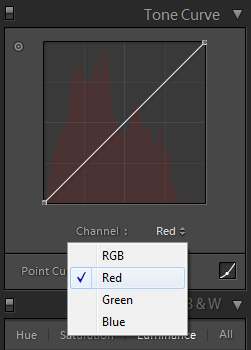 Křivka pro červený R kanál
Křivka pro červený R kanál
A k čemu se to hodí? Například k snadné simulaci cross-process efektu a dalším.
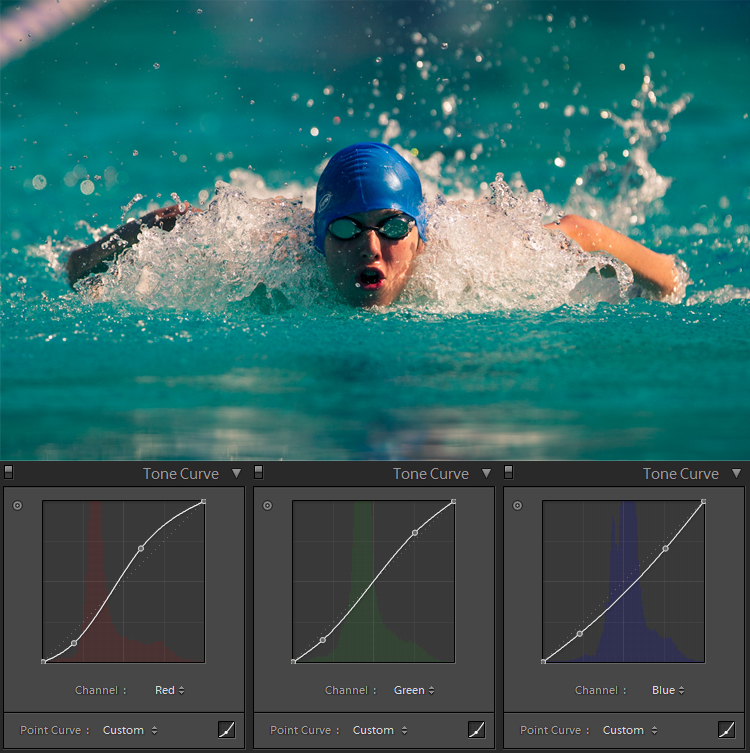 Jednoduchým prohnutím křivek nasimulujeme oblíbený cross-process efekt
Jednoduchým prohnutím křivek nasimulujeme oblíbený cross-process efekt
To by bylo pro dnešek vše, příště vám ukážu novinky Lightroomu 4 beta v oblasti lokálních úprav. Vlastně to ještě úplně všechno není. Jestliže se říká, že jeden obrázek vydá za tisíc slov, tak jedno video by mohlo vydat za tisíc obrázků. Proto jsem připravil i video, které ukazuje používání základních úprav včetně návodu na odstranění přepalů, zesvětlení stínů, používání křivek a podobně.
[youtube_sc url=E7f_NYf2a58 width=600]
Na samotný závěr ještě otázka: měli byste zájem o delší seriál o práci v Lightroomu, od začátku až do konce?



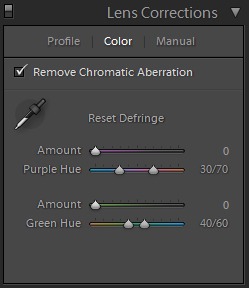


Ahoj,
já osobně bych velmi ocenil další seriál v Lightroomu. Zajímaly my mě například možnosti redukce šumu a korekce vad objektivů. Tvé články jsou velmi přínosné. Díky za ně
Jo díky za info. Měl jsi pravdu křivky fungují i pro jednotlivé kanály.